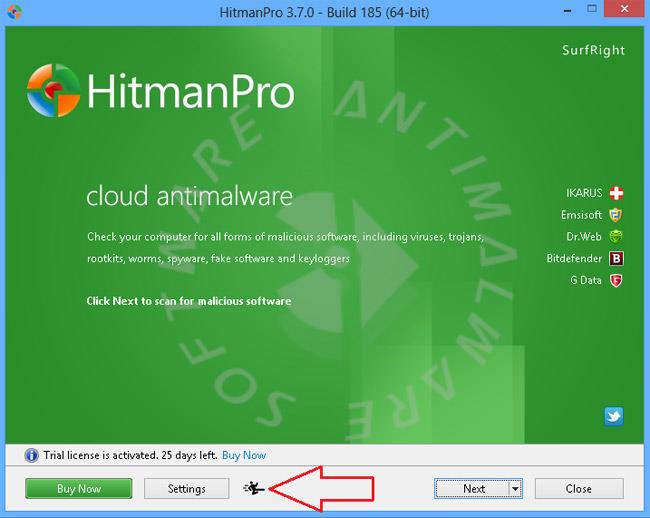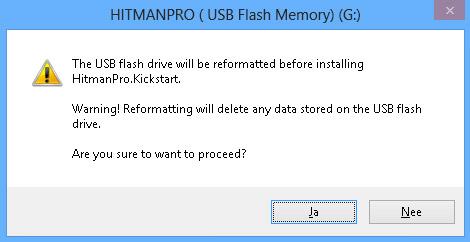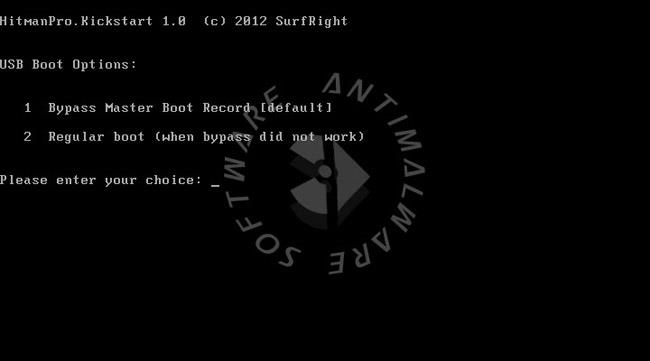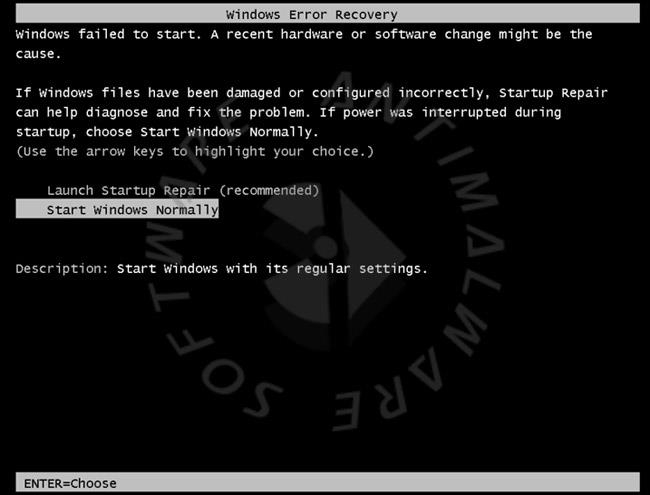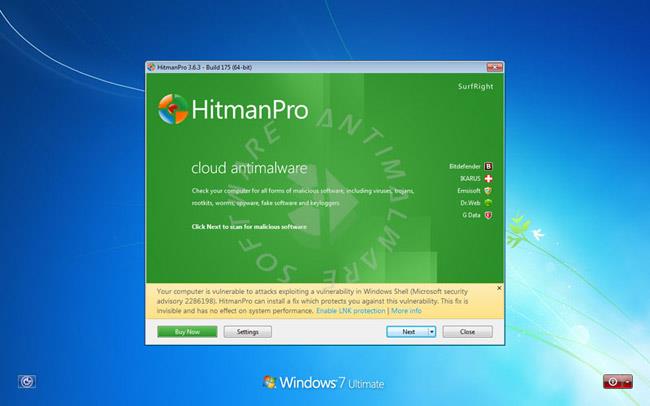Denne brugervejledning beskriver, hvordan HitmanPro.Kickstart kan bruges til at redde eller låse op for en computer, der er inficeret med visse typer ransomware. Når din computer er inficeret med ransomware , vil du se en besked, angiveligt fra politiet, PCeU (Central Police Electronic Crime Unit), Europol (European Law Enforcement Agency), FBI eller andre agenturer, der kræver betaling af en bøde for at låse computeren op . Det meste af tiden er din computer ikke længere tilgængelig, og du kan ikke starte andre programmer.
HitmanPro.Kickstart giver dig mulighed for at starte din computer fra et USB-flashdrev for at fjerne ransomware. Fordi du ikke kan starte din computer på den normale måde, har Surfright udviklet HitmanPro.Kickstart, der er nem at bruge for almindelige brugere. Alt du skal gøre er at starte dit system ved hjælp af HitmanPro.Kickstart USB-flashdrev, og det er klar til brug. Programmerne på flashdrevet vil sikre, at du starter op i dit eget velkendte Windows-miljø og starter HitmanPro der.
For at oprette et HitmanPro.Kickstart USB-flashdrev, skal du have adgang til en computer, der giver dig mulighed for at starte HitmanPro, du skal også bruge et USB-flashdrev med en kapacitet på mindst 32Mbytes.
Advarsel: Indholdet af USB-flashdrevet vil blive slettet under oprettelsen.
Download 32 bit eller 64 bit versionen af HitmanPro på dit skrivebord fra et af nedenstående links
Sådan bruger du HitmanPro.Kickstart til at starte en virusinficeret computer
Start programmet ved at dobbeltklikke på HitmanPro.exe . (Windows Vista- eller Windows 7-brugere højreklikker på HitmanPro-ikonet og vælg kør som administrator).
Når HitmanPro startes, får du en skærm, der ligner den nedenfor.
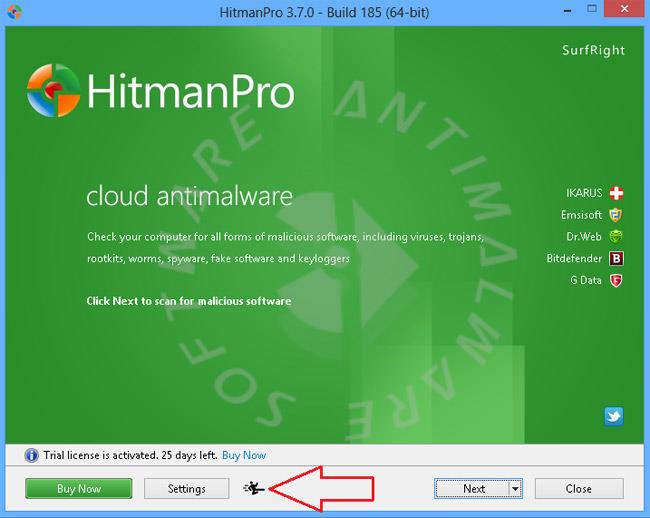
Klik på knappen HitmanPro.Kickstart med den røde pil.
Indsæt nu USB-flashdrevet, som du vil bruge til at brænde HitmanPro.Kickstart-filerne. Hvis du har alle USB-flashdrev tilsluttet eller flere USB-flashdrev tilsluttet til én skærm, vises et valg.
Vælg nu det USB-flashdrev, hvor du vil placere HitmanPro.Kickstart-filerne, og tryk på knappen Installer Kickstart
Der vises en advarsel om, at alt indhold på det valgte flashdrev vil blive slettet, før HitmanPro.Kickstart-filerne skrives som følger:
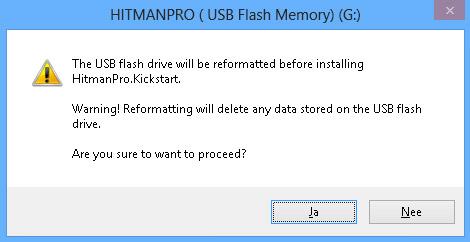
Hvis du trykker på ' Ja '-knappen nu, vil det valgte USB-flashdrev blive formateret, og alle nødvendige HitmanPro.Kickstart-filer vil blive hentet fra HitmanPro-serverne og skrevet til flashdrevet.
Når processen er afsluttet, vises en meddelelse. Du kan nu fjerne USB-flashdrevet fra din pc og bruge det til at fjerne malware fra din ransomware-computer.
HitmanPro.Kickstart (start)
Indsæt nu HitmanPro.Kickstart USB-flashdrevet i USB-porten på løsesum-computeren og tænd for pc'en. Under computerens opstartsproces skal du gå til BIOS bootmenuen og vælge USB-flashdrevet, der indeholder HitmanPro.Kickstart for at starte.
Bemærk: For at komme ind i BIOS-startmenuen skal du trykke på F8, F11 eller F12 afhængigt af din BIOS-producent.
Når du har valgt USB-flashdrevet til at starte fra og trykket på enter-tasten, vil du modtage følgende besked:
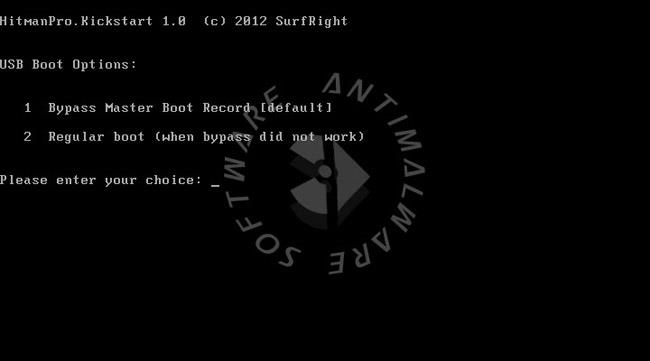
Du kan nu trykke på ' Mulighed 1 ' eller ' Mulighed 2 ' for at fortsætte opstarten fra harddisken. Standardmåden at starte valgfrit på er at vælge ' Option 1 ', som omgår harddiskens master boot record.
Hvis du ikke trykker på nogen tast, fortsætter processen efter 10 sekunder med standardopstartsvalget.
Mulighed 2 skal bruges, hvis du har en brugerdefineret opstartsindlæser som GRUB installeret på harddisken, der er placeret i master boot record.
Efter et sekund fortsætter systemet med at starte fra harddisken og begynder at installere Windows.
Hvis du modtager en meddelelse som vist nedenfor, skal du blot vælge ' Start Windows normalt '. Grunden til, at denne meddelelse vises nogle gange, er fordi din Windows-session tidligere er blevet lukket forkert ned.
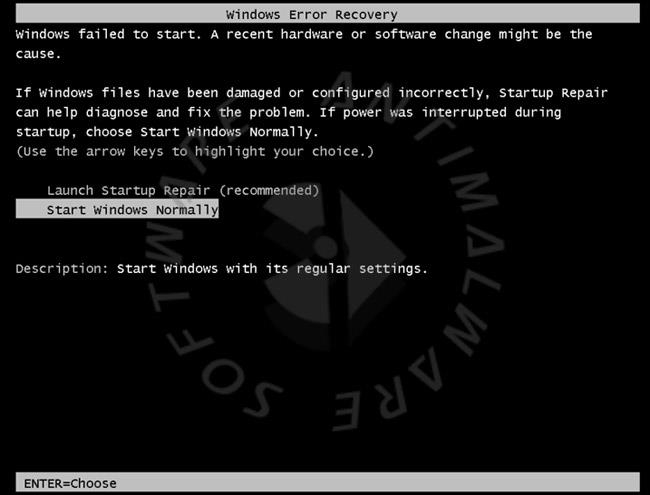
Når Windows starter, får du en logonskærm, eller hvis dit system er konfigureret til automatisk at logge på, starter computeren.
Hvis du ser login-skærmen, kan du vælge brugeren og logge på, eller hvis du venter cirka 15 sekunder, startes HitmanPro automatisk på Windows-loginskærmen.
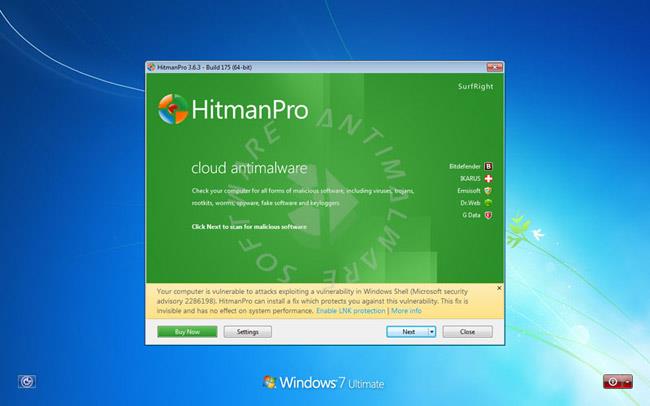
Når HitmanPro er startet, skal du acceptere vilkårene i EULA'en, og derefter trykke på knappen ' Næste ' for at starte scanningen, og hvis der findes malware, skal du fjerne den.
Se mere: